Tramite la finestra delle Opzioni si possono modificare a piacere le impostazioni disponibili.
Per cambiare una HotKey occorre cliccare nella relativa finestra (lo sfondo diviene azzurro) e poi premere un tasto o una combinazione di tasti (Control, Alt o Shift) + tasto. Shift è il tastino delle Maiuscole sopra a Control. Per cambiare UserName, Password e dimensione dei tavoli basta scrivere direttamente al loro interrno.
-
Sezione Hotkeys 1
Si possono impostare le hotkeys relative al gioco tramite tastiera. Le hotkey dei tre pulsanti principali selezionano anche le caselle di pre-azione qualora i pulsanti pricipali non siano visibili.
Si può anche scegliere:
-Se abilitare la "Quick action", cioè la pressione automatica del tasto Raise dopi aver scelto un incremento di puntata.
-Gli steps di incremento del cursore puntata ad ogni pressione delle hotkeys 'Incremento' e 'Decremento'. Ogni step corrisponde ad uno "scatto" della rotella del mouse.
Nota che le hotkey (hook di mouse e tastiera) si disabilitano automaticamente se non c' è nessun tavolo da gioco in primo piano, in modo da poter scrivere liberamente nelle finestre di altri programmi. Per scrivere in chat o interrompere momentaneamente la pressione automatica di "Time Bank" e "Sono Tornato" occorre invece premere "<Shift F9".
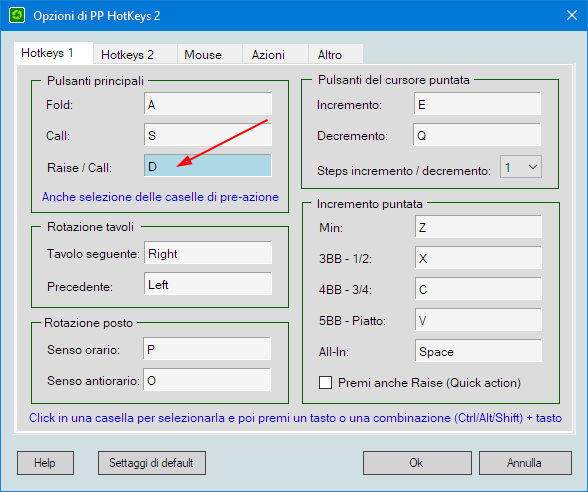
Per modificare una hotkey cliccare col mouse all' interno della relativa casella (il colore dello sfondo diviene azzurro) e poi premere il tasto o la combinazione di tasti desiderati.
I tasti ammessi per le combinazioni sono Control o Alt o Shift (che è il tasto "maiuscole").
Premere "Ok" per confermare le nuove immissioni, "Annulla" per non considerare qualsiasi modifica sia stata effettuata.
"Space" si riferisce alla barra di spazio.
Affinché le Hotkeys funzionino correttamente devono essere impostati alcuni settaggi di Peoples Poker.
Check box Quick Action: di default premendo le hotkeys 'Min', '3BB', '4BB', '5BB' o 'All In' si imposta soltanto l' importo del rilancio fino al valore relativo alla Hotkey premuta, ma per partecipare poi al gioco occorre premere ulteriormente la hotkey 'Raise'.
Chi volesse ulteriormente velocizzare il gioco può abilitare la check box Quick Action, dopo di che premendo le suddette hotkeys metterà poi direttamente nel piatto il relativo importo. In tale caso si consiglia vivamente di settare un tasto più 'sicuro' per la Hotkey 'All In' rispetto alla barra di Spazio di default.
Nota: se un oppo rilancia con un importo superiore alle tue chips, il tasto Raise scompare ed il secondo tasto (abitualmente Check) diventa All-In. In questo caso premere la combinazione di hotkey 'All-In + quick action' non serve, poiché viene premuto automaticamente il terzo tasto (che non c' è). In questo caso per fare All-In occorre comunque premere manualmente la hotkey relativa al secondo tasto principale.
- Sezione Hotkeys 2
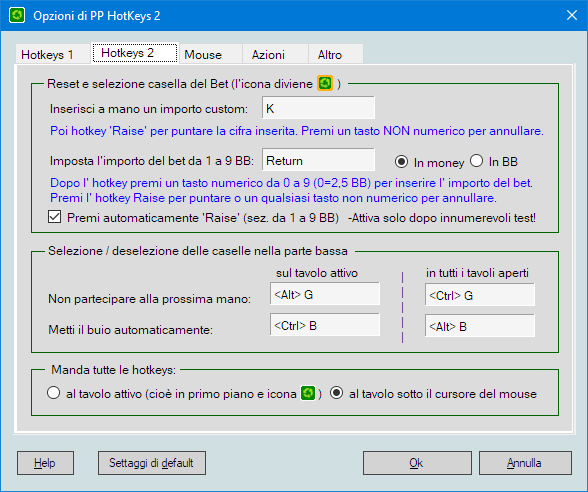
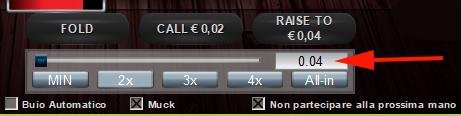
Reset e selezione casella del Bet: premendo una delle due hotkey di questa sezione si cancella automaticamente l' importo della casella del bet (vedi figura) ed il cursore viene inserito automaticamente nella casella.
Dopo di che, al fine di poter inserire liberamente numeri e punteggiature e per evitare conflitti con eventuali Hotkey già impostate come numeri, viene disabilitato il controllo dei tasti numerici (l' icona da diviene
diviene  e occorre poi procurare che torni verde rilanciando o annullando premendo un qualsiasi tasto non numerico).
e occorre poi procurare che torni verde rilanciando o annullando premendo un qualsiasi tasto non numerico).
Inserisci a mano un importo custom:
Premuta la hotkey si è liberi di scrivere un importo del bet a mano (in BB o in money a seconda della opzione selezionata in People's). Back o Delete per modificare.
Le funzioni del programma si ripristinano automaticamente (l' icona torna in meno di un secondo) qualora si prema un qualsiasi tasto che non sia numerico.
in meno di un secondo) qualora si prema un qualsiasi tasto che non sia numerico.
Impostazione del bet da 1 a 9 BB:
Premendo la relativa hotkey viene inserito automaticamente nella casella del bet un importo da 1 a 9 BB, a seconda del tasto numerico premuto successivamente alla pressione della hotkey. Premere 0 (zero) per impostare un bet=2,5 BB. Premere nuovamente un tasto numerico se si vuole correggere l' importo inserito. Selezionare "In BB" o "In money" a seconda di quale opzione di gioco abbiate selezionato nelle opzioni di People's.
In questo secondo caso si può poi decidere di premere automaticamente il tasto Raise selezionando la 'quick action'. Selezionare l' opzione con la dovuta cautela. In qesto caso non sono concessi ripensamenti.
In entrambi i suddetti casi una volta che è stata impostata la cifra voluta è possibile premere qualsiasi tasto NON NUMERICO per agire. Se tale tasto è una hotkey essa agirà come programmato (esempio: Raise per rilanciare), se non è una hotkey semplicemente si esce dalla routine di selezione casella del Bet e si ripristinano le hotkey (l' icona ritorna
Selezione / deselezione delle caselle nella parte bassa dei tavoli: nella parte "bassa di ciascun tavolo sono presenti tre "checkbox". Due di queste (vedi figura) possono essere selezionate/deselezionate tramite hotkey, sul tavolo attivo oppure in tutti, a seconda della hotkey premuta. Ovviamente nel caso si prema l' hotkey relativa a TUTTI i tavoli, tutti i tavoli devono avere la stessa impostazione o su alcuni verrà deselezionata se al momento selezionata o vice versa. ).
).
Se dopo aver inserito un importo ci ripensate... basterà pertanto premere le hotkey relative a Fold o Check per ritornare in gioco annullando l' operazione.
Altrimenti, impostando anche la quick action, basterà premere 'Return + tasto del tastierino da 0 a 9' per mettere velocemente in gioco da 1 a 9 BB.
Manda tutte le hotkeys...: tutte le hotkey sono indirizzate al tavolo attivo, oppure a quello sotto il mouse, a seconda di quale opzione si sia selezionata.
NOTA: Qualora si opti per mandare le hotkey al tavolo sotto al mouse, il tavolo potra benissimo NON essere attivo (esempio per cliccare un pulsantino di pre-selezione). Tuttavia dal momento che, come è stato più volte spiegato, le kotkey si attivano solo allorquando c' è almeno un tavolo attivo ( icona
 ), questo 'modus operandi' non funziona se è aperto un solo tavolo ed esso NON è attivo ( icona
), questo 'modus operandi' non funziona se è aperto un solo tavolo ed esso NON è attivo ( icona  )
)
- Sezione Mouse
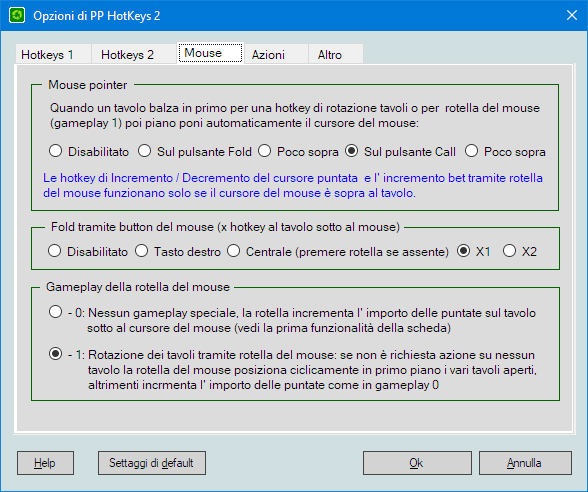
Abilitare l' opzione di posizionare automaticamente il puntatore del mouse sul tavolo da gioco che balza in primo piano è utile:
- sia perché si deve spostare di meno il mouse, in caso di tavoli distribuiti
- sia perché la rotella del mouse incrementa il valore della puntata del tavolo sotto al cursore, per cui si evita di spostare il mouse da un tavolo all' altro
- resta inteso che il cursore diventa un pò "ballerino" per cui occorre un minimo di abitudine
Il Fold diretto si riferisce alla possibilità di premere il pulsante 'Fold' senza spostare il mouse, ma direttamente cliccando il tasto destro, il tasto centrale (nota: click down rotella del mouse = click tasto centrale), Xbutton1 o Xbutton2 (se il mouse li ha). Praticamente una hotkey aggiuntiva, ma tramite mouse.
La routine che controlla la pressione del tasto selezionato è veloce ma non velocissima: attendere qualche frazione di secondo prima di rilasciare il pulsante.
Per quanto riguarda il suo funzionamento, la funzionalità segue quanto selezionato nelle schede 'Hotkeys':
- viene premuto il tasto 'Fold' del tavolo in primo piano o di quello sotto al cursore del mouse, a seconda della opzione selezionata nella scheda 'Hotkeys2'.
- viene selezionata la casella di pre-azione, se il tavolo non è visibile.NOTA: se tramite i driver del mouse hai impostato uno dei suddetti tasti del mouse come tasto di tastiera, essi verranno rilevati da PPHK2 come tasti della tastiera e non come tasti del mouse, per cui il fold diretto non funzionerà, a meno che non sia impostato lo stesso tasto selezionato per il Fold da tastiera nella scheda 'Hotkeys 1', ne qual caso sarà coem aver premuto quel tasto della tastiera.
Il gameplay della rotella del mouse è sufficientemente spiegato nella schermata delle Opzioni. La funzione si attiva automaticamente qualora ci sia un tavolo da gioco in primo piano. Selezionando il gameplay 1 agendo sulla rotella di portano ciclicamente in primo piano i vari tavoli aperti, qualora in nessun tavolo sia richiesta azione.
- Sezione Azioni
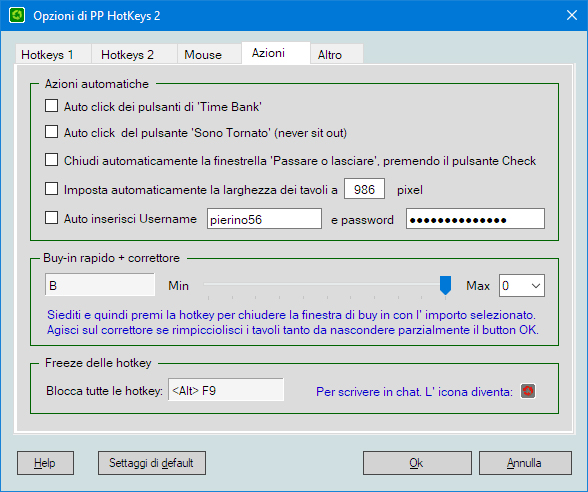
Auto click Time Bank: quando su un qualsivoglia tavolo (sia in primo piano che nascosto) appare il pulsante di Time Bank esso viene premuto automaticamente. Il tasto di TimeBank è il tasto azzurro che ti consente di allungare il tuo Bet Time.
Auto Click del pulsante 'Sono Tornato' (Never SitOut).
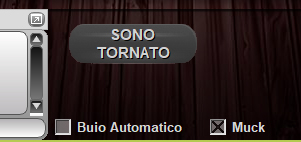
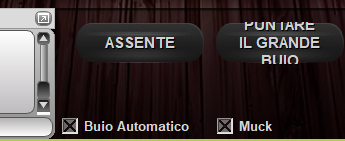
Una volta premuto il tasto "Sono Tornato", quando tocca a te puntare compaiono i tasti "Assente" e "Puntare il grande buio". La funzione "Never Sit Out" ovviamente non preme automaticamente né il tasto "Puntare il grande buio", cosa che potrai fare te premendo la hotkey "Check", visto che tale pulsante si trova nella stessa posizione sul tavolo né il tasto "Assente": servirsi della hotkey "Fold" per premerlo tramite tastiera.
Finestra di Popup 'Check or Fold': chiusura automatica della finestrella 'Passare o Lasciare' (che si apre se premi 'Fold' quando puoi fare 'Check' gratis) con selezione automatica della scelta 'Check'. La chiusura automatica avviene soltanto allorché si preme 'Fold' tramite la relativa hotkey.
Auto resize: ridimensionamento automatico dei tavoli secondo una dimensione pre-impostata. Le dimensioni max e minime impostabili vanno da 986 (dimensione di default) a 600 pixels.
Login facilitato: immissione automatica di Nome Utente e Password nelle rispettiva caselle (ed il puntatore si posiziona automaticamente sul pulsante 'Accedi', ' Entra' ecc.). Per proseguire nel Login occorre poi premere manualmente il suddetto pulsante 'Entra' (o 'Accedi' ecc.), in quanto alcuni utenti potrebbero preferire di non immettere automaticamente l' intera password.

Dopo aver premuto il pulsante di login è meglio evitare di muovere il cursore del mouse: premere il pulsante nella sua parte bassa (in modo che al lancio della successiva finestra di immissione di username e password esso non si trovi sopra al pulsante "Entra") ed attendere che il cursore si posizioni automaticamente su detto pulsante.
Qualora ciò non accada entro 5/ 6 secondi inserire i dati manualmente e mandare un report al supporto.
Questa opzione si attiva solo in caso di Skin testata, ed in caso di Skin testata l' auto login funzionerà solo qualora gli utenti abbiano riferito al supporto di eventuali nuove modifiche al layout della loro finestra di Login. Una volta comparsa la schermata di immissione dati possono occorrere 3 o 4 secondi affinché PPHK2 la riconosca e li inserisca automaticamente. Durante il riconoscimento non muovete il mouse e soprattutto non posizionate il cursore sulle scritte 'Entra', 'Accedi' ecc. del pulsante di accesso, perché la finestra potrebbe non essere riconosciuta. Alla fine del riconoscimento il cursore del mouse viene posizionato automaticamente su detto pulsante di accesso.
Non è ovviamente obbligatorio inserire l' INTERA password. Per motivi di sicurezza potete benissimo, ad esempio, non inserire le ultime due lettere, o non inserire la prima lettera e/o l' ultima o una sola lettera intermedia ecc. ecc.
26 lettere dell' alfabeto ASCII maiuscole + 26 minuscole + 10 numeri più 6 caratteri speciali = 68 combinazioni per una singola lettera inserita. 68x68= 4.624 combinazioni per due lettere (più vai a trovare in quale posizione devono essere inserite!). Come vedete inserendo a mano due sole lettere dell' intera password la sicurezza è garantita.Inserire due lettere è pur sempre meglio che inserirne una decina. La porzione di password inserita automaticamente, in ogni caso, viene criptata prima di essere salvata su disco.
Nota: la schermata iniziale di Login alla propria skin non appartiene al Client ma è bensì una pagina web: attendere che la schermata sia ben formata prima di premere il pulsante di login, o PP Hotkeys non rileverà le caselle di inserimento di user name e password. Il programma deve infatti "riconoscere" la schermata di immissione password: possono occorrere circa tre / quattro secondi.
Nota: se premete per errore il pulsante "Cancella" della finestra di Connessione:
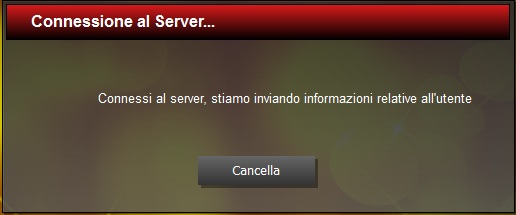
occorrerà chiudere e rilanciare PP Hotkeys (o in alternativa chiudere e rilanciare la Lobby di People's Poker) se volete reinserire automaticamente User e Password al login successivo.
Buy-in rapido: chiusura automatica della finestrella di Buy-in (cash) alla pressione della hotkey, con relativa impostazione dell' importo con cui partecipare al gioco in base a quanto selezionato. Non premere il pulsante di chiusura della finestra: viene premuto automaticamente in un paio di secondi.
Nota: l' importo '1/2 cursore' non indica la metà della puntata massima, ma effettivamente la mezzeria del cursore, cioè una puntata intermedia tra la minima e la massima. Per cui se la minima fosse 5 euro e la massima 10 euro, selezionando '1/2 cursore' ci si siederà al tavolo con 7,5 euro (15/2). Questo vale per ogni step prescelto.NOTA:
Può succedere di rimpicciolire la dimensione dei tavoli a tal punto che la finestra di Buy-In (che ha comunque dimensioni FISSE) venga visualizzata solo in parte, ed in particolare venga visualizzata solo la sommità del pulsante "OK" che permette di chiudere la finestra, come in figura.
Dal momento che di default PPHK2 preme nella mezzeria di tale pulsante, in questi casi ovviamente la hotkey di chiusura non funziona, perché tale mezzeria è fuori dal tavolo.
Provare allora a correggere le coordinate "verticali" del punto di pressione.
La dimensione "-14" corrisponde più o meno alla sommità del pulsante OK nella maggioranze delle skin di People's Poker.Freeze dei tavoli: Durante il funzionamento di PP HotKeys 2 sul tavolo da gioco di People's Poker in primo piano potrebbero apparire saltuarie "schermate blu" (vedi apposita sezione). Le schermate vengono normalmente chiuse automaticamente in un paio di secondi. Se ciò non avvenisse forzare la chiusura tramite hotkey.
- Sezione Altro
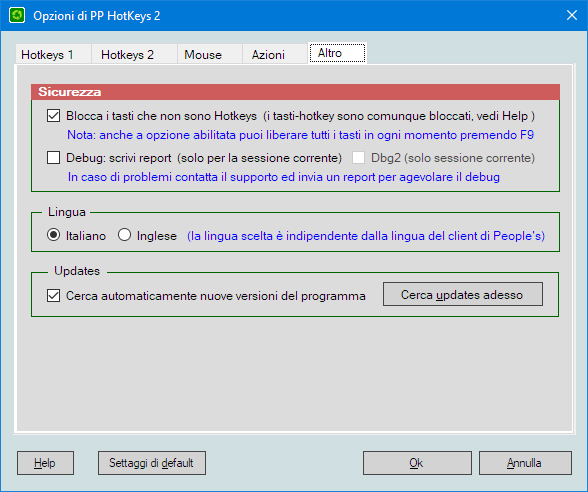
Hotkey F9: chi volesse lasciare in essere gli automatismi (es. Never SitOut) può scegliere di bloccare solo le hotkey.
Sicurezza: blocca i tasti che non sono Hotkeys. Serve a ricordare che è pericoloso, mentre si usa una Hotkey Utility, usare tasti che non siano hotkeys. Vedi apposita sezione.
Debug: in caso di problemi o malfunzionamenti è possibile contattare il supporto, riportando il problema che si presenta. Il supporto provvederà a fornire le istruzioni sul modo più utile a creare un report, che una volta inviato al supporto stesso potrà contribuire al debug del programma. Si accede alla cartella dei report tramite apposita voce del menu.
Nota sulle Hotkeys:
PP HotKeys 2 controlla quale “tasto in sé” sia premuto e non il suo valore in lettere o simboli: che sia "4" oppure "$" per lui è sempre lo stesso tasto.
I tasti Oem, cioè i tasti che assumono valori diversi a seconda delle tastiere internazionali, vegono riportati nelle caselle col loro valore standard USA, per cui non visualizzeranno i valori riportati sulla tastiera italiana. E' pertanto sconsigliabile usarli come hotkey, in quanto di non facile individuazione.
Per cambiare le Hotkeys selezionare col mouse una casella qualsiasi (lo sfondo della casella diventa azzurro) e premere il tasto o la combinazione Control+Tasto, Alt+Tasto o Shift+Tasto desiderati. Fanno eccezione le caselle relative alla UserName, Password e dimensione tavoli, nelle quali occorre scrivere i dati voluti direttamente all' interno delle caselle.
Hotkeys riservate
I seguenti tasti sono riservati al programma e pertanto non sono utilizzabili come Hotkeys:
| F7 (Reset) | Tenta di ripristinare il programma in caso di blocco delle hotkey. Premere e mantenere premuto finché non compare il messaggio di tasto individuato. |
| F9 | Interrompe temporaneamente le funzioni del programma (premere nuovamente per riattivare). Da utilizzare per scrivere in chat o al limite in caso di problemi, tipo eventuale blocco del puntatore del mouse. Ciò consente di chiudere e rilanciare il programma. |
| Tasto Windows | Questo tasto può creare interferenze con il programma, per cui meglio evitare di usarlo come hotkey. |
Quando un tavolo da gioco è in primo piano PP HotKeys 2 riserva a sé l' uso della maggior parte dei tasti, per cui non è possibile, ad esempio, scrivere in chat. Premendo F9 è possibile interrompere temporaneamente le funzioni del programma (l' icona del programma diventa ![]() ). Premere nuovamente F9 per ripristinarle.
). Premere nuovamente F9 per ripristinarle.
Qualora hotkeys o mouse sembrassero non rispondere provare a premere F7 per cercare di ripristinare le funzioni. Se il tentativo non andasse a buon fine chiudere PP HotKeys 2 e rilanciarlo.